SSH クライアント ツールの使用は、システム管理者とリモート ユーザーにとって常に便利で便利です。従来の SSH クライアントでは、ネットワークおよび自動セッション ログアウトの問題が発生する場合があります。システム管理者は、CLI ベースのリモート SSH クライアントの重要性をすでに認識しています。頻繁なログアウト、遅延、およびパケット損失の問題を解決するために、Mosh SSH を Linux に SSH の代替としてインストールできます。 Mosh は、Linux 用のコマンドライン ベースのセキュア シェル クライアントである Mobile shell の略です。接続を確立するために古い静的 IP アドレスは必要ありません。さらに、Mosh SSH シェル クライアントはモバイル デバイスとも互換性があります。
Linux での SSH 代替手段としての Mosh Shell
Mosh SSH シェルは、TCP ネットワーク接続を使用し、ローミングをサポートします。ローカル端末で入力したものはすべて TCP リモート ホストに送信され、アプリケーションが出力したものはすべて画面に返されます。キーストロークを含む Mosh SSH シェルのすべてのユーザー インターフェイスは、サーバーから取得されます。
Linux では、Mosh シェルを使用すると、SSH 接続を失うことなく、あるネットワーク接続から別のネットワーク接続に切り替えることができます。 Mosh SSH シェルは C++ プログラミング言語で書かれており、GNU GPL プライバシー ライセンスに基づいて構築されています。この投稿では、Linux で SSH の代替手段として Mosh シェルをインストールする方法について説明します。
1. Mosh Shell を Debian/Ubuntu にインストール
Mosh SSH クライアントを Debian または Ubuntu Linux にインストールするのは簡単で簡単です。公式の Linux レポジトリで入手できます。コンピュータに UFW またはファイアウォール デーモン システムがない場合は、ファイアウォール システムについて心配する必要はありません。ターミナル シェルで次のコマンドを実行して、Linux リポジトリを更新し、Linux システムに Mosh SSH シェルをインストールできます。
# apt-get update
# apt-get install mosh
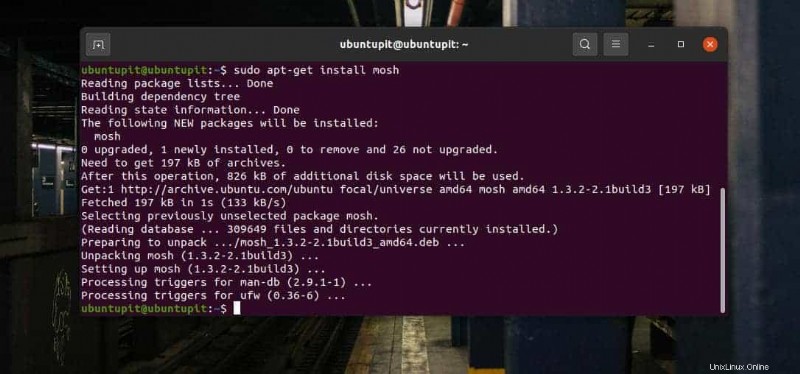
2. Fedora/Red Hat Linux に Mosh SSH をインストール
Fedora または Red Hat ベースの Linux システムを実行している場合は、YUM または DNF コマンドを使用して Linux に Mosh SSH シェルをインストールできます。これは Linux レポジトリにあり、EPEL パッケージは必要ありません。まず、シェルで次の一連のコマンドを実行して、Mosh SSH シェルを Linux マシンにインストールします。
次のコマンドを実行して、Fedora Linux に Mosh シェルをインストールします。
# yum update
# dnf install mosh
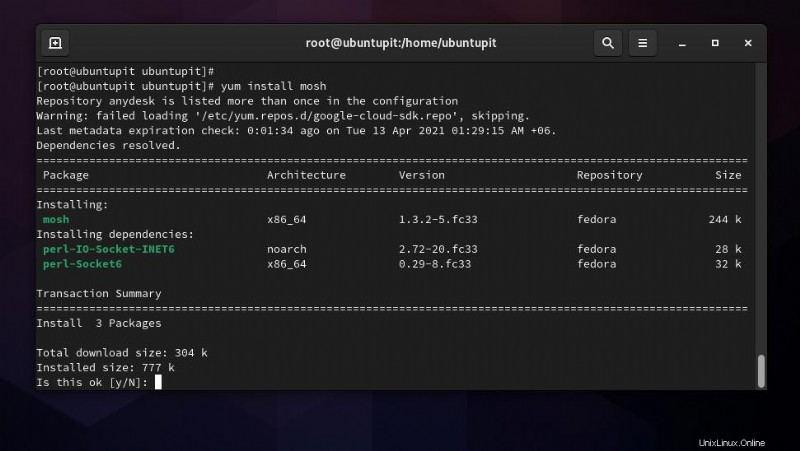
次のコマンドは、Red Hat Linux エンタープライズに Mosh シェルをインストールします。
# yum update
# yum install mosh
3. Mosh SSH を Arch、SuSE、その他の Linux にインストール
Arch および Arch ベースの Linux ディストリビューションでは、Mosh シェルを簡単にインストールできます。インストールするには、ターミナル シェルで次の Pacman コマンドを root 権限で実行するだけです。
# pacman -S mosh
SuSE Linux ユーザーの場合は、次の zypper コマンドを実行して、システムに Mosh SSH をインストールしてください。
sudo zypper in mosh
このステップでは、Mosh を Arch および SuSE Linux にインストールする方法を見てきました。 Mosh をディストリビューションにインストールする方法がまだ見つからない場合は、ここから Mosh ソース コードをダウンロードし、[ソース コード] からインストールしてください。
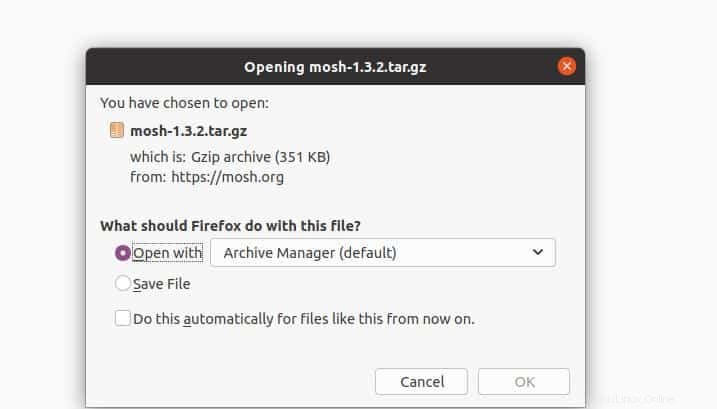
ダウンロードが完了したら、圧縮ファイルを解凍し、ターミナル シェルで次のコマンドを実行して、ソース コードから Mosh をインストールします。
$ cd mosh-1.3.2
$ ./configure
$ make
# make install
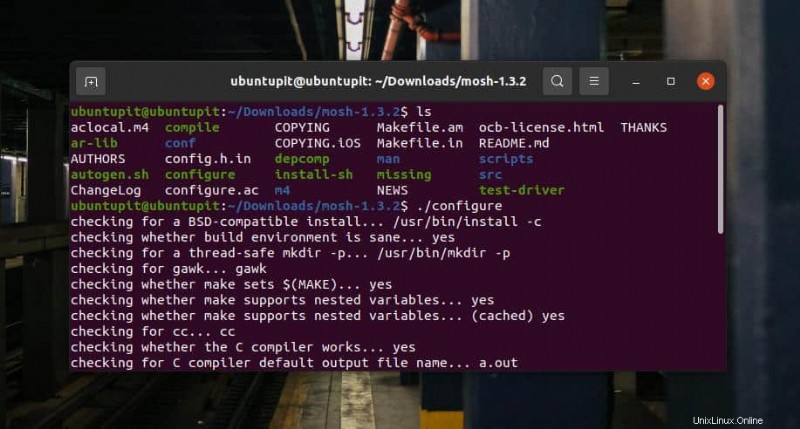
Mosh Secure Shell を使ってみる
これまで、さまざまな Linux システムに Mosh シェルをインストールする方法を見てきました。次に、コマンド ラインで Mosh セキュア シェルを実行します。この手順で使用する次のコマンドはすべて、すべての主要な Linux ディストリビューションで実行できます。最初に、次のコマンドを実行して Mosh SSH シェルのバージョンを確認する必要がある場合があります。
$ mosh --version
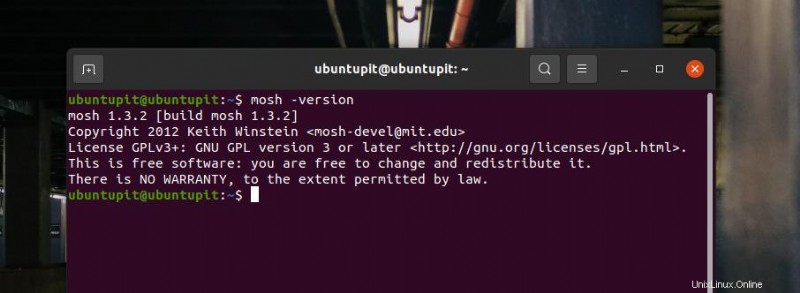
Mosh クライアントを介してインターネット経由でリモート クライアントに接続するには、ターミナル シェルで次のコマンドを実行します。次のコマンドは、構文 mosh、クライアントのユーザー名、およびクライアントの IP アドレスで構成されています。
$ mosh [email protected]
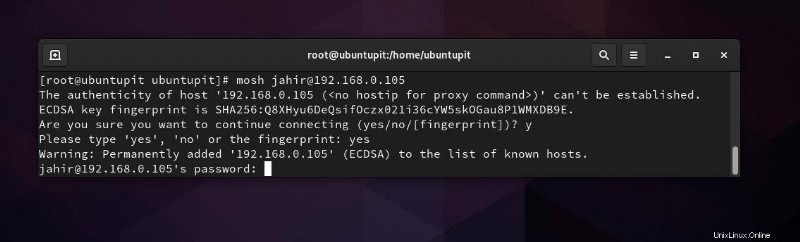
コマンドが正常に実行された場合は、シェルで「はい」と入力して確認する必要があります。後で、接続を確立するためにクライアントのルート パスワードが必要になります。 Mosh 経由で接続を確立できない場合は、クライアント側で SSH サービスが構成され、有効になっていることを確認してください。セッションを終了する必要がある場合は、次の exit コマンドを実行してシェルのセッションを終了できます。
$ exit
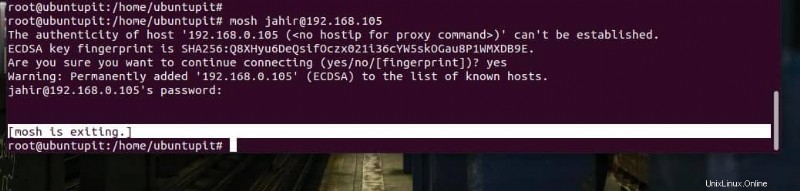
Mosh 構文についてさらにヘルプを得るには、help コマンドを実行すると常に有益です。
$ mosh --help
最後の言葉
この投稿全体で、Mosh シェルとは何か、その仕組み、および Linux システムにインストールする方法について簡単に説明しました。 Mosh シェルが安全かどうか、または従来の SSH クライアントよりも優れているかどうかについてまだ混乱している場合は、ここで多くを説明することはできません.私が確認できるのは、いくつかの長所と短所があるということだけですが、SSH セッションの従来の使用法では、短所に気付かないでしょう。試してみて、すべての考えに対するすべての答えを見つけることをお勧めします。
この投稿が有用で有益であると思われる場合は、友人や Linux コミュニティと共有してください。この投稿に関するご意見をコメント セクションに書き留めることもできます。